סטודיו חינם הוא ערכות כלים DVD ווידאו all-in-one נוצר על ידי DVDVideoSoft. סטודיו חינם מאפשר לך לגשת בקלות הכלים שיש במקום אחד: Downloader YouTube; ממיר אודיו; יוצר DVD; ממיר וידאו; מקליט מסך וכן הלאה.
קבל את סטודיו חינם הטוב ביותר עבור Mac אלטרנטיבי
מאמר זה יציג את האלטרנטיבה הטובה ביותר חינם סטודיו עבור Mac - iSkysoft iMedia ממיר Deluxe עבור Mac, אשר כוללת כמעט את כל התכונות הנ"ל. עם זאת, אתה יכול להמיר וידאו, לצרוב DVD, להעתיק תקליטורי DVD, לחלץ אודיו, וידאו הזרמת ההורדה (לא רק YouTube), מסך שיא, וכו 'זה כל-In-One פתרון וידאו בידור DVD ו שלך ב- Mac. עכשיו אתה יכול לקבל את גירסת ניסיון ללא תשלום כדי לנסות.
iSkysoft iMedia ממיר דלוקס - ממיר וידאו
סטודיו חינם עבור Mac Best אלטרנטיבי:
- המרת 150 + וידאו / אודיו פורמטים - להמיר בין אם וידאו רגיל או High Definition בפרויקטים שלך בכל פורמט אפשרי.
- עובד במהירויות של 90X - לתמוך המרה במהירות גבוהה עם 90X מהירות גבוה יותר מאשר ממיר וידאו אחר עם אובדן איכות אפס.
- המרת וידאו באינטרנט - הורדת וידאו מ- 1,000+ אתרי וידאו מקוונים ולאחר מכן להמיר וידאו בפורמטים אחרים לפי הצורך שלך.
- עורך מובנה - יבול, לקצץ, לסובב, להוסיף מים, כתוביות ואפקטים מיוחדים אחרים כדי הסרטונים שלך באמצעות כלי זה צדדי.
- העברת התקנים - העברת המרה או הורידה את הסרטון לכל התקנים ניידים עם חיבור כבל ה- USB.
- לצרוב DVD - לשרוף קלטות וידאו ל- DVD ריק או להעתיק קובץ DVD כגיבוי לשימוש ביתי.
כיצד להשתמש סטודיו חינם עבור Mac אלטרנטיבי
iSkysoft iMedia ממיר Deluxe עבור Mac הוא רב עוצמה ועם זאת קל לשימוש. כמו רבים יישומי מקינטוש אחרים, אתה לא צריך לעשות הרבה הגדרות כדי לקבל את מה שאתה רוצה, פשוט גרור ושחרר וכמה קליקים הם מספיק. ראה את המדריך הבא כדי ללמוד כיצד להשתמש זו אלטרנטיבה יישום All-in-One חינם סטודיו עבור Mac.
- מדריך 1. וידאו מר / קבצי שמע עם החלופה הטובה ביותר חינם סטודיו עבור Mac
- מדריך 2. איך לצרוב וידאו ל- DVD ב- Mac עם חינם סטודיו אלטרנטיבי Mac
- מדריך 3. איך להוריד המרת וידאו Streaming (כולל YouTube)
מדריך 1. וידאו מר / קבצי שמע עם החלופה הטובה ביותר חינם סטודיו עבור Mac
שלב 1. וידאו יבוא / קבצי שמע כדי אלטרנטיבי Mac סטודיו חינם זה
הפעל אלטרנטיבי סטודיו חינם זה לאחר התקנת, וקטעי וידאו ייבוא או audios לתוכנית על ידי גרירה ושחרור קטעי וידאו / קבצי שמע כדי ממיר וידאו עבור Mac. או שאתה יכול ללחוץ על כפתור "הוסף קבצים" על השמאלית העליונה של החלון הראשי מכן לדפדף או לחפש קטעי וידאו / אודיו בדפדפן מדיה של סטודיו חינם זה אלטרנטיבה Mac ולאחר מכן לייבא לממשק.

שלב 2. בחר פורמט פלט
במגש הפורמט, לבחור וידאו יעד או פורמט אודיו מהסרטון / אודיו / קטגוריית המכשיר. כל הפורמטים הרגילים נתמכים, כולל AVI, MP4, MOV, M4V, DIVX, MPG, MP3, WAV, AIFF, WMA וכו 'אתה יכול גם להמיר בניידים פופולריים הגדרות מוכנות מראש ישירות, כגון iPhone, iPad, iPod, Samsung, Huawei, HTC, וכו 'זה אלטרנטיבה Mac סטודיו חינם גם מאפשר לשנות הגדרות לקודד עבור קטעי וידאו וקטעי אודיו, במקרה זה, פשוט לחץ על הסמל הגדרת ליד לשנות bitrate, מסגרת הדולר, איכות, קצב דגימה, ערוץ, וכו' כאשר אתה צוֹרֶך.

שלב 3. להתחיל להמיר וידאו / אודיו
לאחר ההגדרות מתבצעות, לחץ על כפתור "להמיר את כל" בצד ימין התחתון של הממשק הראשי כדי להתחיל המרה עבור וידאו / אודיו. רק תנו אפליקציה חכמה זו תטפל בשאר בשבילך וליהנות מהירויות ההמרה המהירות ביותר אי פעם!

וידאו צרוב מדריך 2. ל- DVD ב- Mac עם סטודיו חינם עבור Mac אלטרנטיבי
שלב 1. להפעיל את אלטרנטיבית Mac סטודיו חינם וללכת צרוב Tab
הפעל את סטודיו חינם עבור חלופת Mac, ולעבור ללשונית "לשרוף" כדי להיכנס למצב צריבת DVD.

קיים שלב 2. יבוא או להוריד קבצי וידאו
כמו שתואר לעיל, גרור ושחרר את הקבצים שברצונך לצרוב DVD לתוכנית, או למצוא את הקבצים שלך בדפדפן מדיה סיפק בתוכנית. חלופה Mac חינם סטודיו זה גם מספק עם תבניות מוגדרות מראש DVD שונים עם הנושא על רומנטי, משפחה, זיכרון, האוקיינוס, מדע, וכו 'בחר את אחד אתה רוצה לשפר את הביצועים הפלט.
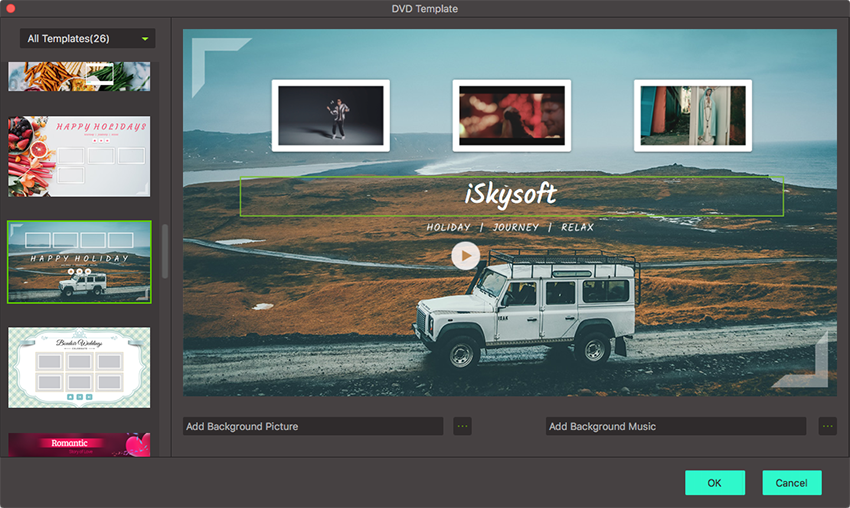
שלב 3. לצרוב על דיסק DVD
כאשר אתה מרוצה מהתוצאה, להכניס דיסק DVD ריק, לתת שם ל- DVD פלט ולחץ על "צרוב" כדי להתחיל המרת וידאו לסרט DVD הביתי.
מדריך 3. להוריד להמיר וידאו Streaming (כולל YouTube)
שלב 1. פתח UniConverter עבור Mac
הפעל וידאו חינם זה אלטרנטיבה Mac ולעבור "הורדה" הכרטיסייה בראש.

וידאו להורדה שלב 2. עם בלחיצה אחת פשוטה
היכנסו לאתר וידאו אתה רוצה להוריד מווידאו. העתק את כתובת האתר של וידאו ולאחר מכן להדביק אותו בכרטיסיית ההורדה על ידי לחיצה על כפתור "דבק כתובת אתר", את מוריד הווידאו מנתח את כתובת URL ולהתחיל להוריד באופן אוטומטי.
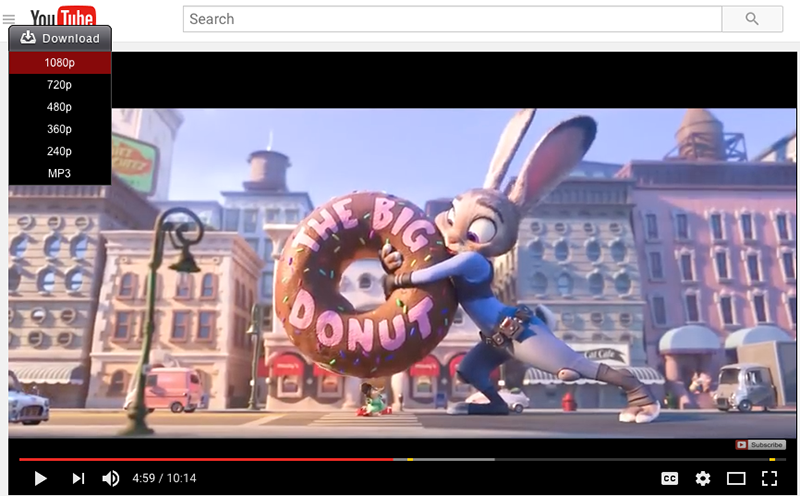
שלב 3. המר או לשחק קטעי וידאו שהורדו
לחץ לחיצה כפולה על הסרטון כדי להפעיל אותו. אם אתה רוצה להמיר אותו לפורמט אחר, פשוט לגרור אותו למגש הפריט בלשונית "מר", ובחר בפורמט פלט רצוי. אם אתה רוצה לשרוף וידאו מקוון DVD, ללכת לשרוף הכרטיסייה במקום המרת הלשונית על גבי זה סטודיו חינם עבור חלופה Mac תומך בכל המכשירים הניידים הפופולריים כמו iPhone 7/7 פלוס / SE / 6s / 6s פלוס / 6/6 פלוס / 5S / 5 ג / 5 / 4s, / 3 Pro iPad / 2/1 / אוויר / מיני, iPod, PSP, וכו 'לכן, אתה יכול להוריד וידאו מקוון כדי ליהנות במכשיר ללא חיבור לאינטרנט.
אולפן חינם עבור חלופת Mac מסופק בדף זה. שים לב שאנחנו לא חברה של DVDVideoSoft ולא מזוהה עם זה. שמות מוצרים, לוגואים, מותגים, והסימנים המסחריים האחרים הם קניינם של בעלי סימנים מסחריים.




